Como Calcular Dias Entre Duas Datas no Excel
Muitos usuários do Excel precisarão adicionar colunas de data inicial e final às planilhas. Como tal, o Excel inclui algumas funções que informam quantos dias existem entre duas datas separadas. DATEDIF, DAYS360, DATE e NETWORKDAYS são quatro funções que você pode adicionar às células que informam o número de dias entre duas datas.
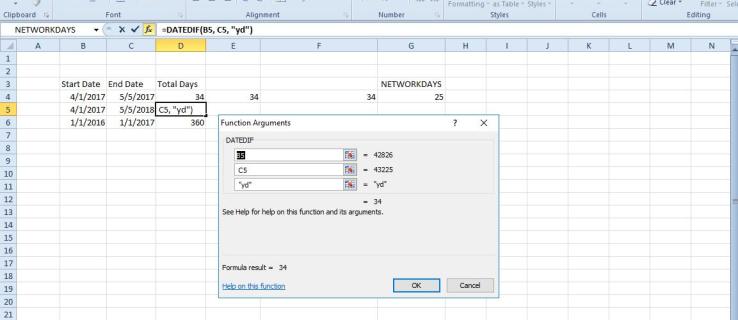
É assim que você encontra o número de dias entre datas com e sem essas funções no Excel.
Como encontrar a diferença entre datas sem uma função
Primeiro, você pode encontrar a diferença entre as datas subtraindo-as. O Excel não inclui uma função de subtração, mas você ainda pode adicionar fórmulas de subtração às células.
Então, abra uma planilha do Excel em branco e insira uma data de início e término nas células B4 e C4, como no instantâneo abaixo. Observe que as datas devem estar no formato dos EUA com o mês primeiro, o dia em segundo e o ano em terceiro.
Agora, selecione a célula D4, clique dentro da barra de fórmulas na parte superior, insira’=C4-B4’na barra e pressione Enter. A célula D4 retornará um valor de 34. 
Encontrar a diferença entre duas datas usando a função DATE
Como alternativa, você pode encontrar a diferença entre duas datas com o Função DATA. Em seguida, você pode encontrar o número de dias inserindo as datas na barra de funções em vez das células da planilha. A sintaxe básica para essa função é:=DATA(aaaa, m, d)-DATA(aaaa, m, d); para que você insira as datas de trás para frente.
Vamos adicionar essa função com as mesmas datas de 01/04/2017 e 05/05/2017.
Selecione uma célula na planilha para adicionar a função. Em seguida, clique dentro da barra de funções, digite’=DATE(2022, 5, 5)-DATE(2022, 4, 1)’e pressione Enter. Você também pode precisar selecionar um formato de número geral para a célula se o valor retornado estiver no formato de data. Com um formato de número geral, a célula retornará um valor de 34 dias, conforme mostrado no instantâneo abaixo.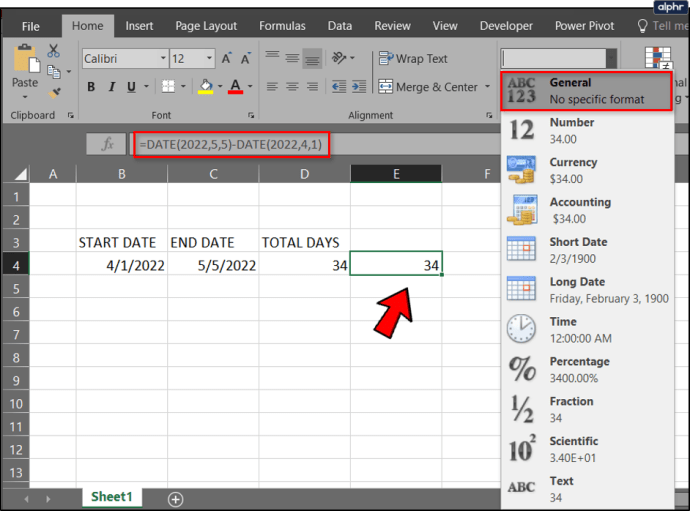
Encontrar a diferença entre duas datas usando a função DATEDIF
DATEDIF é uma função flexível com a qual você pode calcular o total de dias entre datas inserindo as datas na planilha ou na barra de funções. No entanto, DATEDIF não está listado na janela Inserir Função do Excel.
Assim, você precisará inseri-lo diretamente na barra de funções. A sintaxe da função DATEDIF é: DATEDIF(data_inicial, data_final, unidade). Você pode inserir uma data de início e uma data de término ou referências de célula a datas específicas na função e, em seguida, adicionar a unidade de dias ao final dela.
Para encontrar a diferença entre as duas datas inseridas nas células C4 e B4 , insira o seguinte na barra de funções:’=DATEDIF(B4, C4,”d”).’A célula DATEDIF incluirá o número de dias entre as datas, conforme mostrado diretamente abaixo.
No entanto, isso é muito mais flexível do que a função DATA, pois você pode modificar as unidades. Por exemplo, suponha que você precise contar o número de dias entre duas datas, mas também ignorar os anos.
Você pode fazer isso adicionando’yd’à função. Por exemplo, insira’4/1/2022’e’5/5/2023’em duas células e inclua’yd’na função, conforme mostrado abaixo.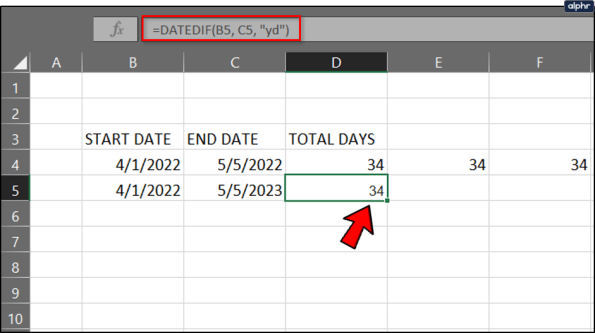
Isso retorna um valor de 34 dias entre 01/04/2022 e 05/05/2023, o que é correto se você ignorar o ano. Se a função não ignorasse o ano, o valor seria 399.
Encontrando a diferença entre duas datas usando a função DAYS360
A função DAYS360 é aquela que encontra o total de dias entre datas com base em um calendário de 360 dias, que é mais amplamente adotado para exercícios. Como tal, essa pode ser uma função melhor para planilhas de contas. Não fará muita diferença para datas com apenas alguns meses de intervalo, mas para períodos mais longos, DAYS360 retornará valores ligeiramente diferentes das outras funções.
Digite’1/1/2021′ e’1/1/2022’nas células B6 e C6 da sua planilha.
Em seguida, clique em uma célula para incluir a função DAYS360, pressione Fórmulas > Data e hora.
No menu suspenso Data e hora, selecione DAYS360.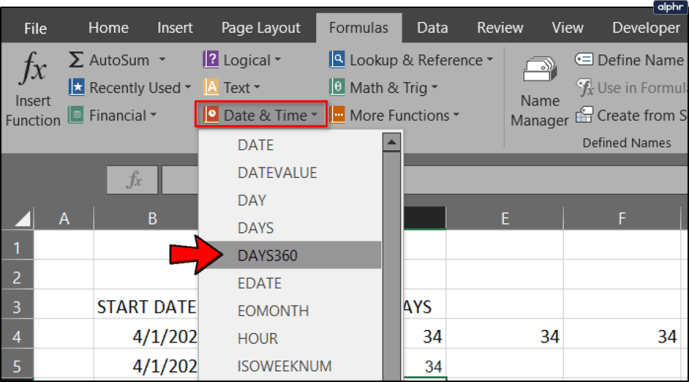 Pressione Data_inicial e digite”B6″, clique no botão End_date e digite”C6″e pressione OK.
Pressione Data_inicial e digite”B6″, clique no botão End_date e digite”C6″e pressione OK.
A função DAYS360 retornará um valor de 360.
Como encontrar a diferença entre duas datas usando a função NETWORKDAYS
E se você precisar encontrar a diferença entre duas datas, mas excluir os fins de semana da equação? DATEDIF, DATE e DAYS360 não serão muito bons para esse cenário. NETWORKDAYS é uma função que encontra o número de dias entre as datas sem incluir nenhum fim de semana e também pode levar em consideração feriados extras, como feriados.
Então, deveria ser uma função para planejamento de projetos. A sintaxe básica da função é: =NETWORKDAYS(data_inicial, data_final, [feriados]).
Clique na célula à qual deseja adicionar a função e pressione Fórmulas > Data e hora > NETWORKDAYS. 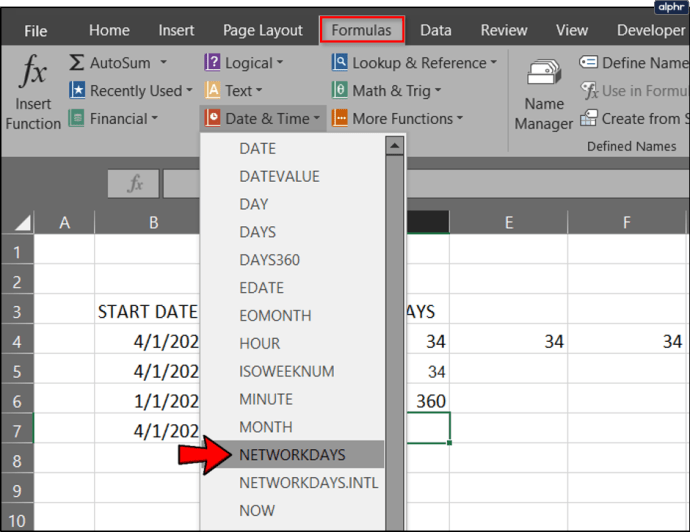 Digite “B7″ para Start_date e “C7″para End_date > e clique em OK.
Digite “B7″ para Start_date e “C7″para End_date > e clique em OK. 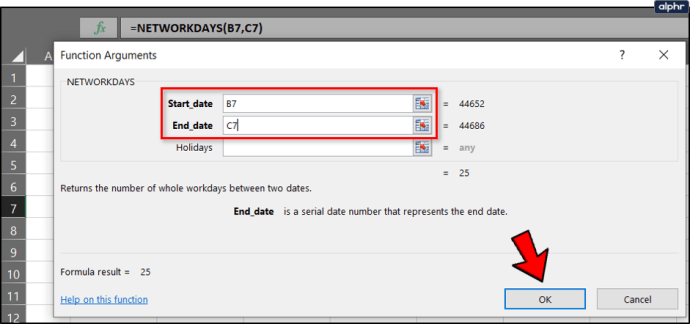 Usando as datas de início e término de 01/04/2022 e 05/05/2022, a função NETWORKDAYS retorna um valor de 25 dias entre as datas sem os fins de semana. Com os fins de semana incluídos, o total de dias é 34, como nos exemplos anteriores.
Usando as datas de início e término de 01/04/2022 e 05/05/2022, a função NETWORKDAYS retorna um valor de 25 dias entre as datas sem os fins de semana. Com os fins de semana incluídos, o total de dias é 34, como nos exemplos anteriores. 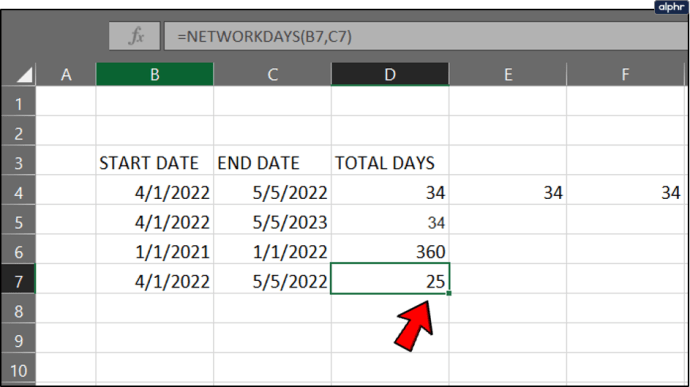 Para incluir dias de feriados extras na função, insira essas datas em células adicionais da planilha. Em seguida, pressione o botão de referência de célula Feriado na janela de função DIAS DE TRABALHO e selecione a célula ou células que incluem as datas de feriados. Isso deduzirá os feriados do valor final.
Para incluir dias de feriados extras na função, insira essas datas em células adicionais da planilha. Em seguida, pressione o botão de referência de célula Feriado na janela de função DIAS DE TRABALHO e selecione a célula ou células que incluem as datas de feriados. Isso deduzirá os feriados do valor final.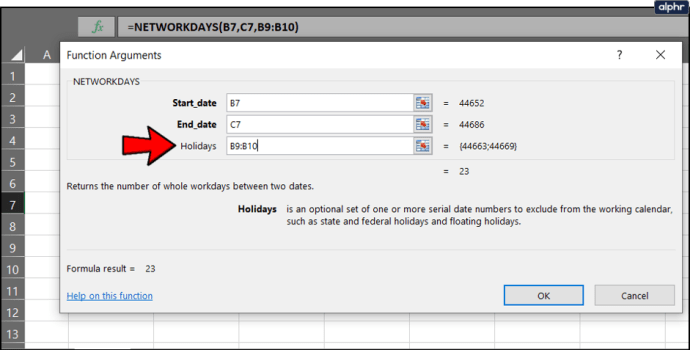
Assim, existem várias maneiras de calcular os dias entre as datas de início e término em planilhas do Excel. As versões mais recentes do Excel também incluem uma função DAYS com a qual você pode encontrar a diferença entre algumas datas. Essas funções certamente serão úteis para planilhas que incluem muitas datas.
Perguntas frequentes
O que significa #NUM?
Quando você executa as fórmulas acima e receber #NUM em vez de um número, é porque a data de início é maior que a data de término. Tente mudar as datas e executar as etapas novamente.
Isenção de responsabilidade: Algumas páginas deste site podem incluir um link de afiliado. Isso não afeta nosso editorial de forma alguma.
